Cubase 5 - это мощное программное обеспечение для звукозаписи и аудиопроизводства, которое предоставляет множество инструментов и функций для создания профессиональных музыкальных проектов. Но чтобы извлечь максимум из этой программы, вам потребуется правильно настроить ее для записи.
В этом гайде для начинающих мы рассмотрим основные шаги по настройке Cubase 5 для записи, чтобы вы могли сразу приступить к созданию своей музыки.
Первым шагом в настройке Cubase 5 является выбор аудиоинтерфейса. Это внешнее устройство, которое позволяет вам записывать звук на компьютер. Подключите свой аудиоинтерфейс к компьютеру и убедитесь, что он правильно работает и установлен на вашем компьютере.
Затем вы должны проверить настройки аудиоинтерфейса в Cubase 5. Зайдите в меню "Devices" (Устройства), выберите "Device Setup" (Настройки устройств) и выберите свой аудиоинтерфейс во вкладке "VST Audio System" (Система звука VST). Убедитесь, что выбрано правильное устройство в поле "ASIO Driver" (Драйвер ASIO) и что другие настройки соответствуют вашему аудиоинтерфейсу.
Подробная настройка Cubase 5 для записи

| Шаг | Настройка |
|---|---|
| 1 | Выберите аудио интерфейс |
| 2 | Установите правильное аудио устройство |
| 3 | Настройте параметры сэмплирования |
| 4 | Настройте буферный размер |
| 5 | Установите режим записи |
| 6 | Настройте микрофон и его уровень |
Перед началом работы убедитесь, что ваш аудио интерфейс правильно подключен к компьютеру и прописан в настройках Cubase 5. Выберите нужное аудио устройство в меню "Devices", затем "Device Setup".
Далее установите правильные параметры сэмплирования. В меню "Devices", выберите "System" и установите нужное значение в поле "Sample Rate". Частота дискретизации определяет количество сэмплов, которые будут записаны в секунду. Обычно 44100 Гц – это стандартное значение, но можно выбрать и более высокую частоту, если требуется более качественная запись.
Затем настройте размер буфера. Это параметр, который определяет размер блока данных, передаваемого между аудио интерфейсом и программой Cubase 5. В меню "Devices", выберите "Device Setup", затем "VST Audio System" и установите нужное значение в поле "Buffersize". Чем меньше значение буфера, тем меньше задержка звука, но это может привести к повышенной нагрузке на процессор и возможным проблемам с производительностью компьютера.
Далее установите режим записи. В правом верхнем углу окна Cubase 5 выберите нужный режим записи: "Normal Record" для обычной записи, "Punch In/Out" для записи с использованием режима замены, или "Step Record" для пошаговой записи.
И, наконец, настройте микрофон и его уровень. Подключите микрофон к аудио интерфейсу, установите его в нужном положении и отрегулируйте уровень записи. В программе Cubase 5 можно установить уровень записи в разделе "VST Connections". Регулировка уровня записи должна быть произведена таким образом, чтобы сигнал не был перегружен, но и не был слишком тихим.
После выполнения всех этих настроек вы будете готовы начать запись в Cubase 5. Удачной работы!
Гайд для начинающих

Если вы начинаете знакомство с программой Cubase 5 и хотите настроить ее для записи, вам потребуется следовать нескольким простым шагам.
- Перейдите в меню "Device" и выберите "Device Setup". Здесь вы сможете выбрать аудиоинтерфейс для записи и воспроизведения звука. Убедитесь, что выбранный интерфейс правильно настроен и подключен к компьютеру.
- В меню "File" выберите "New Project" и настройте параметры проекта. Установите нужную частоту дискретизации и выберите желаемое количество каналов для записи.
- Откройте вкладку "VST Connections" в меню "Devices" и настройте входные и выходные устройства. Убедитесь, что выбран правильный аудиоинтерфейс для входных и выходных сигналов.
- Перейдите в меню "Project" и выберите "Add Track" для создания нового аудиотрека. Выберите тип трека (моно или стерео) и установите нужные параметры.
- Нажмите на кнопку "Record" внизу окна и начните запись. После окончания записи нажмите "Stop" и перейдите к обработке и микшировке вашего трека.
Это лишь краткое руководство для начинающих. Cubase 5 имеет множество функций и возможностей, которые вы можете исследовать по мере сохранения опыта. Удачи в вашей музыкальной работе!
Установка и настройка программы Cubase 5

Прежде чем начать работу с программой Cubase 5, необходимо установить ее на ваш компьютер. Для этого следуйте инструкциям ниже:
- Загрузите установочный файл Cubase 5 с официального сайта Steinberg.
- Запустите установочный файл и следуйте инструкциям мастера установки.
- Выберите путь для установки программы и подождите, пока процесс установки завершится.
- После завершения установки, запустите Cubase 5.
Теперь, когда программа установлена на вашем компьютере, перейдем к настройке:
- Настройте аудиоинтерфейс, который вы будете использовать с программой Cubase 5. Подключите вашу аудиоинтерфейс к компьютеру, затем откройте "Настройки" -> "Опции". В разделе "Аудиосистема" выберите свой аудиоинтерфейс и настройте его параметры в соответствии с вашими потребностями.
- Настройте миди-клавиатуру, если у вас есть такое устройство. Подключите миди-клавиатуру к компьютеру, затем откройте "Настройки" -> "Редактор назначений устройств". В разделе "MIDI" выберите свою миди-клавиатуру и настройте ее параметры.
- Настройте внешние эффекты и инструменты, если у вас есть такие устройства. Подключите внешние эффекты и инструменты к компьютеру, затем откройте "Настройки" -> "VST-система". В разделе "VST мультиаудио" выберите свои внешние устройства и настройте их параметры.
- Настройте шаблоны проектов и директории для сохранения проектов. Откройте "Настройки" -> "Проекты и медиа". В разделе "Проекты" выберите директорию для сохранения проектов, а также настройте шаблоны проектов в соответствии с вашими потребностями.
После завершения настройки, вы готовы начать работу с программой Cubase 5. Удачной работы!
Настройка звуковых устройств и аудиоинтерфейса
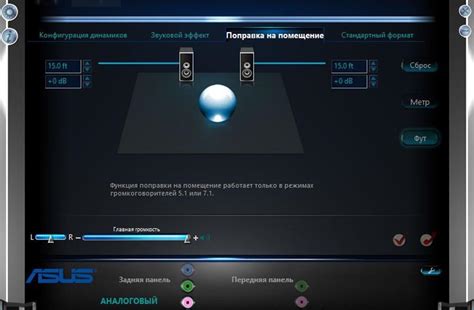
Первым шагом в настройке звуковых устройств является выбор правильного аудиоинтерфейса. Аудиоинтерфейс – это оборудование, которое подключается к компьютеру и позволяет записывать и воспроизводить звук.
Прежде всего, убедитесь, что ваш аудиоинтерфейс совместим с Cubase 5. Проверьте список поддерживаемых устройств на официальном сайте Steinberg.
Подключите аудиоинтерфейс к компьютеру с помощью USB или FireWire-кабеля. Затем откройте настройки звука в Cubase 5.
Настройте параметры семплирования, буфера и задержки в зависимости от ваших потребностей. Настройки могут варьироваться в зависимости от вашего аудиоинтерфейса, поэтому обратитесь к инструкции пользователя для получения подробной информации.
После настройки звуковых устройств и аудиоинтерфейса вы готовы к записи и воспроизведению звука в Cubase 5. Убедитесь, что уровни громкости на вашем аудиоинтерфейсе настроены правильно и тщательно проверьте все подключения.
Не забывайте регулярно сохранять свои настройки, чтобы не потерять все настройки звука и аудиоинтерфейса в случае сбоя системы или других проблем.